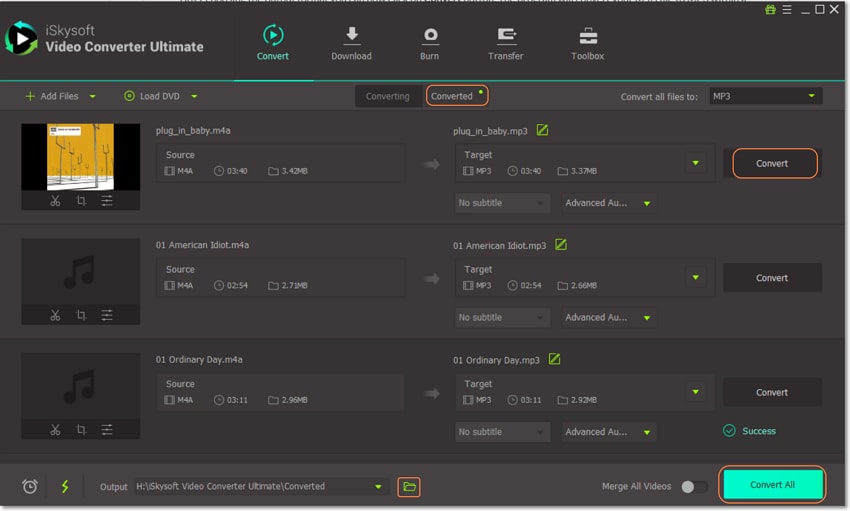por Brian Fisher•
você já encontrou um problema onde você estiver tentando reproduzir um arquivo WMV no Windows media player e ele mostra um erro?
às vezes, quando você clica em um link de vídeo, ele mostra um erro em alguns sistemas. Você pode ter recebido um erro dizendo “Window Media Player não pode reproduzir o arquivo”. Você está enfrentando esse tipo de problema porque o player pode não suportar o tipo de arquivo ou o codec que foi usado para compactar o arquivo específico. Primeiro de tudo, você precisa saber que todos os formatos de vídeo têm diferentes “codec”. Um codec é um conjunto de instruções ou uma chave que mostra como ler o formato de arquivo de vídeo. Por exemplo, WMV, M4V, AVI e outros tipos de arquivos têm codecs diferentes. Às vezes, a versão mais recente do Windows Media Player precisa de um codec atualizado para reproduzir qualquer arquivo de vídeo. Não é necessário que todos os arquivos WMV possam ser reproduzidos com o Windows Media Player, pois pode não ter o codec certo. Para reproduzir o arquivo WMV com o codec adequado, você precisa converter o arquivo no formato suportado pelo Windows Media Player, como .asf,.wma, .wmv ou .tipos de arquivo wm. Aqui vamos apresentar o melhor aplicativo para reproduzir arquivos WMV no Windows Media Player junto com seus atributos impressionantes.
- jogue WMV no Windows Media Player sem nenhum problema
- melhor conversor de vídeo-UniConverter
- como reproduzir WMV ou outros arquivos no Windows Media Player
- Etapa 1. Instale o UniConverter e carregue seus arquivos
- Passo 2. Selecione um formato de saída
- Passo 3. Clique em “converter” para iniciar a conversão
jogue WMV no Windows Media Player sem nenhum problema
UniConverter é a melhor solução para resolver arquivos WMV reproduzindo problemas com o Windows Media Player. Com este programa, você pode reproduzir seus arquivos WMV com facilidade, simplesmente instalando este software. Ele vem com uma versão de teste e fornece soluções de A A Z para qualquer tipo de problema para arquivos de vídeo ou áudio. Ele converte, reproduz e grava vídeo em DVD com perda de qualidade zero. Este programa é muito fácil de usar e você só precisa instalar este software em seu PC para executar os arquivos WMV através dele para derrubá-lo com o codec certo. Você não encontrará a ampla gama de recursos fornecidos pela iSkysoft com qualquer outra ferramenta.
melhor conversor de vídeo-UniConverter
- suporta para importar e reproduzir qualquer vídeo no Mac/PC.
- converte arquivos de vídeo / áudio para mais de 150 formatos de arquivo, incluindo WMV, MP4, FLV, M4V, AVI, MP3, M4A, etc.
- ajuda a editar seus vídeos com seu editor de vídeo embutido.
- atua como o melhor downloader de vídeo, que permite baixar vídeos online de mais de 1.000 sites populares.
- se necessário, você pode até gravar vídeos em DVD ou converter arquivos de DVD para outros formatos.
- Suporta vários dispositivos, como iPhone, iPad, iPod, telefones genéricos Android, Blackberry, LG, HTC e muito mais.
como reproduzir WMV ou outros arquivos no Windows Media Player
siga estas instruções passo a passo para converter arquivos WMV para o formato de arquivos suportados pelo Windows Media Player. Você pode converter o arquivo em .asf,.wma, .wm ou .wmv facilmente. Com apenas três etapas simples, seu arquivo será compatível com o Windows Media Player. Observação Você também pode assistir ao seguinte tutorial em vídeo primeiro para ter uma ideia aproximada de como o iSkysoft player reproduz arquivos de vídeo WMV.
Etapa 1. Instale o UniConverter e carregue seus arquivos
Inicie o programa e importe seus arquivos WMV simplesmente usando a opção “Adicionar arquivos” ou arrastar &. Seus arquivos WMV serão carregados imediatamente. Você também pode realizar várias conversões de arquivos WMV por meio do processamento em lote de arquivos.

Passo 2. Selecione um formato de saída
O Windows media player suporta formatos de arquivo WMV, ASF, WM ou WMA. Então você pode escolher qualquer um desses formatos de arquivo da categoria “Vídeo”. Você também pode escolher suas próprias predefinições para melhor compatibilidade e eficiência em dispositivos portáteis. Além disso, você pode personalizar suas configurações de vídeo com sua ampla gama de recursos atraentes.
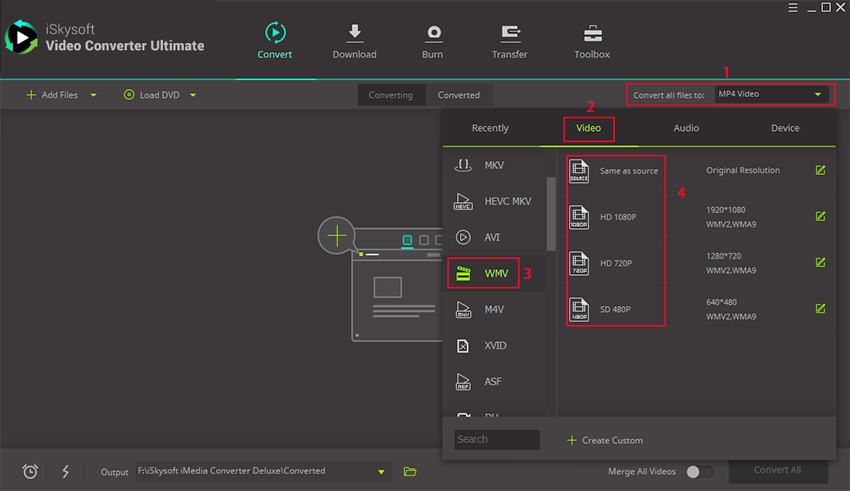
Passo 3. Clique em “converter” para iniciar a conversão
escolha um local de arquivo para que o arquivo de vídeo seja salvo após o término do processo de conversão. Clique no botão “converter” para iniciar a conversão de arquivos WMV para torná-lo compatível com o Windows Media Player com o codec certo. Levará apenas alguns minutos e você também poderá acompanhar o progresso.